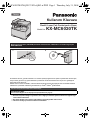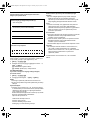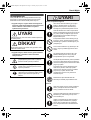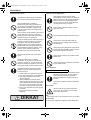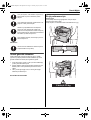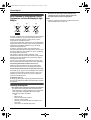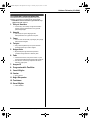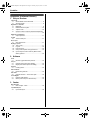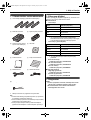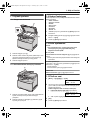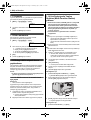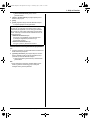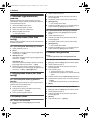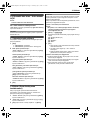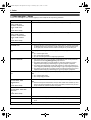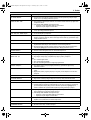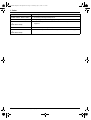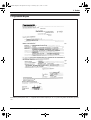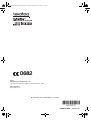Panasonic KXMC6020TK Kullanma talimatları
- Tip
- Kullanma talimatları

Bu Kullanım Klavuzu, güvenlik talimatlarını ve ünitenin işlevleriyle ilgili temel bir açıklama içermektedir. Resimli sayfa,
kolay kurulum yapmanız için gerekli talimatları içermektedir. Cihazı kullanmadan önce okuyunuz ve gerektiğinde
başvurmak üzere saklayınız.
Birlikte verilen Kurulum CD-ROM’u, ünitenin kullanılmasıyla ilgili ayrıntılı bilgi sağlayan PDF formatındaki Kullanım
Talimatlarını içermektedir. Talimatları görüntülemek için Adobe
®
Reader
®
gerekmektedir.
Kullanım Klavuzu
Renkli Lazer Çok Fonksiyonlu Yazıcı
Model No. KX-MC6020TK
Türkçe
12
Multi-Function Station (CD-ROM) tarafından belirtilmeden, USB kablosu ile birimi bilgisayara
BAĞLAMAYINIZ.
Yalnızca Türkiye’de kullanılmak üzere tasarlanmıştır.
FOR ENGLISH USERS:
You can select English for the display and report (feature #110, page 2).
L
Bu ünite Arayan ID özelliği ile uyumludur. Servis sağlayıcınız/telefon şirketiniz tarafından sağlanan ilgili
servise abone olmalısınız.
L
Bu cihazla birlikte verilen telefon hattı kablosunu kullandığınızdan emin olunuz.
L
TK ibaresi Türkiye için üretilen modellere konmaktadır.
MC6020TK-PNQW1374ZA-QRG-tr.PDF Page 1 Thursday, July 31, 2008 11:14 AM

2
Panasonic Renkli Lazer Çok Fonksiyonlu Yazıcı satın
aldığınız için teşekkür ederiz.
Türkçe veya İngilizce dillerinden birini seçebilirsiniz.
Ekran mesajları ve raporlar seçilen dilde olacaktır. Fabrika ayarı
Türkçe olarak yapılmıştır. Ayarı değiştirmek için, bkz.
1.
{
Menu
}
i
{#}{
1
}{
1
}{
0
}
2.
İstediğiniz dili seçmek için
{
1
}
veya
{
2
}
tuşuna basınız.
i
{
Set
}
i
{
Menu
}
{
1
}
“
İNGİLİZCE
”
: İngilizce kullanılır.
{
2
}
“
TÜRKÇE
”
(fabrika ayarı): Türkçe kullanılır.
FOR ENGLISH USERS:
If you want to change the language setting to English,
proceed as follows.
1.
{
Menu
}
i
{#}{
1
}{
1
}{
0
}
2.
Press
{
1
}
to select English.
i
{
Set
}
i
{
Menu
}
Dikkat:
L
Herhangi bir problemde yetkili servis ile temas kurunuz.
L
Bu cihaz Türkiye’deki Analog Telefon Şebekesine göre dizayn
edilmiştir.
Uyumluluk Beyanı:
L
Panasonic Communications Co., Ltd., bu donanımın Radyo
ve Telekomünikasyon Terminal Donanımları (R&TTE) Direktifi
1999/5/EC’nin temel şartlarına ve diğer ilgili hükümlerine
uygun olduğunu beyan eder.
Bu kılavuzda açıklanan ilgili Panasonic ürünleri için Uyumluluk
Beyanının aşağıdaki siteden indirebilirsiniz:
http://www.doc.panasonic.de
Yetkili Temsilci ile İletişim Kurunuz:
Panasonic Testing Centre
Panasonic Marketing Europe GmbH
Winsbergring 15, 22525 Hamburg, Almanya
Ürünün atılması, taşınması ya da iade edilmesiyle ilgili
açıklama:
L
Bu ürün özel/gizli bilgilerinizi içeriyor olabilir. Özel/gizli
bilgilerinizi korumak için ürünü atmadan, başka yere
taşımadan ya da iade etmeden önce telefon rehberi (ya da
arayan bilgileri) gibi bilgileri hafızadan silmenizi öneririz.
Çevre:
L
Panasonic’in stratejisi, ürün geliştirmeden enerji tasarrufu
sağlayan tasarımlara, ürünün tekrar kullanılabilirliğini
artırmadan fazla atık oluşturmayan paketleme uygulamalarına
kadar ürün kullanım ömrünün her aşamasında çevrenin
korunmasını içermektedir.
Ticari markalar:
L
Microsoft ve Windows Vista, Microsoft Corporation’ın Amerika
Birleşik Devletlerinde ve/veya başka ülkelerde tescilli
markaları veya ticari markalarıdır.
L
Adobe ve Reader, Adobe Systems Incorporated’ın Amerika
Birleşik Devletlerinde ve/veya başka ülkelerde tescilli
markaları veya ticari markalarıdır.
L
Burada belirtilen diğer tüm ticari markalar sahiplerinin malıdır.
Telif hakkı:
L
Bu materyalin telif hakkı Panasonic Communications Co.,
Ltd.’ye aittir ve sadece dahili kullanım için çoğaltılabilir.
Panasonic Communications Co., Ltd.’nin yazılı izni olmadan
başka herhangi bir şekilde kısmen veya tamamen
çoğaltılması yasaktır.
© 2008 Panasonic Communications Co., Ltd. Tüm Hakları
Saklıdır.
Kullanıcı kaydı (gerektiğinde başvurmak için)
Satın alındığı tarih
Seri Numarası (cihazın arka kısmındadır)
Servis adı ve adresi
Servis telefon numarası
Faturanızı buraya iliştiriniz.
MC6020TK-PNQW1374ZA-QRG-tr.book Page 2 Thursday, July 31, 2008 11:14 AM

Önemli Bilgiler
3
Ayrıntılı çalıştırma talimatları CD-ROM’da verilmektedir.
Önemli Bi lgilerGüvenlik Talimatları1Ayrıntılı çalıştırma talimatla rı CD-ROM’d a verilmekte dir.
Güvenliğiniz için
Ciddi yaralanma, ölüm ve mal kaybı tehlikesini önlemek için,
üniteyi doğru ve güvenli şekilde kullanmak amacıyla üniteyi
kullanmadan önce bu bölümü dikkatli şekilde okuyunuz.
L
Aşağıdaki simgeler, simgeler dikkate alınmadı ğında ve
ünite doğru şekilde kullanılmadığında ortaya çıkacak olan
tehlike ve kazaları sınıflandırmak ve seviyelerini
açıklamak amacıyla kullanılır.
L
Aşağıdaki simgeler, dikkate alınması gereken talimatları
sınıflandırmak ve talimatların türünü tanımlamak
amacıyla kullanılır.
Elektrik ve topraklama bağlantısı
Kurulum
Ciddi bir yaralanma ya da ölüme neden olabilecek potansiyel
bir tehlikeyi belirtir.
Küçük yaralanmalara ya da ünitenin zarar görmesine neden
olabilecek tehlikeleri belirtir.
Bu tür bir simge kullanıcıyı, dikkatli bir şekilde
gerçekleştirilmesi gereken özel bir çalıştırma
işlemi konusunda uyarmak için kullanılır.
Bu tür simge kullanıcıyı, gerçekleştirilmemesi
gereken özel bir çalıştırma işlemi konusunda
uyarmak için kullanılır.
Bu tür simge kullanıcıyı, ünitenin güvenli şekilde
çalıştırılması için vurgulanması gereken özel bir
çalıştırma işlemi konusunda uyarmak için
kullanılır.
UYARI
DİKKAT
Yalnız cihazın üzerinde belirtilen güç kaynağını
kullanınız. Elinizde bulunan güç kaynağının
kapasitesini bilemiyorsanız, servisinize veya
bulunduğunuz yerdeki elektrik şirketine sorunuz.
Güvenlik nedenleri ile bu cihazın enerji besleme
kablosu toprak bağlantılı yapılmıştır. Buna uygun bir
priz yoksa, topraklı priz bağlantısı yaptırınız. Bu
güvenlik önlemine aykırı nitelikte herhangi bir
adaptör kullanmayınız.
Enerji besleme kablosu üzerine herhangi bir şey
koymayınız. Cihazı, insanların kablonun üzerine
basabileceği ve ayaklarının takılabileceği bir yere
yerleştirmeyiniz.
Prizi ve uzatma kablolarını aşır yüklemeyiniz. Bu
durum, yangın veya elektrik çarpmasına neden
olabilir.
AC adaptörünü/fişi prize tamamen takın. Aksi
takdirde, elektrik çarpması ve/veya yangınla
sonuçlanabilecek aşırı ısınma görülebilir.
AC adaptörü/fiş üzerindeki tozu, prizden çıkardıktan
sonra kuru bir bezle silerek temizleyin. Biriken toz,
nemlenme nedeniyle yalıtım arızasına neden olarak
yangına yol açabilir.
Anormal bir koku veya ses hissederseniz veya
cihaz duman çıkarırsa, cihazın fişini prizden
çıkarınız. Bu tür durumlar yangına veya elektrik
çarpmasına yol açabilir. Dumanın artık
çıkmadığından emin olunuz ve yetkili servis
merkezini arayınız.
Elektrik kablosu fişine kesinlikle ıslak elle
dokunmayınız. Elektrik çarpma tehlikesi vardır.
Cihazı düz, sağlam bir zemin üzerine yerleştiriniz.
Cihazın yere düşmesi durumunda ciddi hasar
ve/veya yaralanma söz konusu olabilir.
Herhangi bir elektrik çarpması riski ile karşı karşıya
kalmamak için, cihazı herhangi bir aşırı neme
maruz bırakmayınız.
Ünitenin iyi havalandırılan bir odaya konmasını
sağlayınız; böylece havadaki ozon yoğunluğu
artmaz. Ozon havadan daha ağır olduğundan
zemin seviyesindeki havanın havalandırılmasını
öneririz.
UYARI
MC6020TK-PNQW1374ZA-QRG-tr.book Page 3 Thursday, July 31, 2008 11:14 AM

Önemli Bilgiler
4
Ayrıntılı çalıştırma talimatları CD-ROM’da verilmektedir.
Çalıştırmayla ilgili uyarılar Kurulum ve yerinin değiştirilmesi
Lazer radyasyonu
Fuzer ünitesi
Not:
L
Kayıt kağıdı çıkışının yakınındaki alan da ısınır. Bu normaldir.
Toner kartuşu
Toner kartuşunu değiştirirken aşağıdaki hususlara dikkat ediniz:
Temizlikten önce elektrik anahtarını KAPATINIZ.
Sıvı veya aerosol temizleyiciler kullanmayınız.
Cihaz üzerindeki aralık ve açıklıkların
kapatılmaması gerekir. Bunlar havalandırma ve
aşırı ısınmanın önüne geçilmesi için yapılmı ştır.
Cihazı kesinlikle radyatörlerin yakınlarına veya
uygun bir havalandırmanın bulunmadığı yerlere
yerleştirmeyiniz.
Cihazın üzerinde yer alan aralıkların içine herhangi
bir cisim sokmayınız. Bu durum, yangın veya
elektrik çarpmasına neden olabilir. Cihaz üzerine
kesinlikle herhangi bir sıvı dökmeyiniz.
Herhangi bir elektrik çarpması riski ile karşı karşıya
kalmamak için cihazı kurcalamayınız. Bir servis
gerektiğinde, cihazı yetkili servise götürünüz.
Kapakların açılması veya yerinden çıkartılması
halinde tehlikeli voltaj veya başka riskler ile karşı
karşıya kalabilirsiniz. Dağıtılan parçaların yanlış
takılması, cihazın daha sonra kullanılması
sırasında cereyan çarpmasına neden olabilir.
Cihaz üzerinde gösterilen uyarı ve talimatlara
uyunuz.
Telefon hattı kablosu fişine sıvı (deterjan,
temizleyiciler, vb.) sıçramasını ya da tamamen
ıslanmasını önleyiniz. Bu, yangına neden olabilir.
Telefon hattı kablosunun fişi ıslanırsa, fişi hemen
telefon duvar jakından çıkarınız ve kullanmayınız.
Aşağıdaki durumlardan herhangi biri meydana
geldiğinde fişi prizden çekiniz ve yetkili servis
merkezine danışınız:
L
Elektrik kablosu zarar görürse veya aşı nı rsa.
L
Cihaz üzerine herhangi bir sıvı döküldüğünde.
L
Cihaz yağmurda kaldığında veya suyla
ıslanmış olduğunda.
L
İşletme talimatlarına uyulmasına rağmen
cihazın normal çalışmaması durumunda. Yalnız
işletme talimatları içinde belirtilen kontrollerde
ayar yapınız. Yanlış yapılacak bir ayar yetkili
servise aşırı seviyede gereksiz iş çıkartabilir.
L
Cihazın yere düşürülmesi veya hasar görmesi
durumunda.
L
Performansında belirgin bir değişme
olduğunda.
DİKKAT
Cihaz soğuk bir ortamdan sıcak bir ortama
götürüldüğünde, cihazı açmadan önce yaklaşık 30
dakika süreyle cihazın ortam sıcaklığına ulaşmasını
bekleyiniz. Ünite, ani bir sıcaklık değişiminden
hemen sonra açılırsa, cihazın içinde buğulanma
meydana gelerek arızaya yol açabilir.
Üniteyi taşırken kesinlikle baş aşağı ya da yana
doğru çevirmeyiniz.
Şimşek çakarken kesinlikle telefon hattı kurmayınız.
Telefon fişlerini, özel olarak ıslak koşullar için
tasarlanmamış ise, kesinlikle ıslak konumlarda
bulundurmayınız.
Tel efon hattının şehir şebekesinden ayrılmı ş olması
dışında, izole edilmemiş telefon hatlarına veya açık
terminallerine kesinlikle dokunmayınız.
Telefon hatlarının takılması veya tadilatı sırasında
dikkatli olunuz.
Üniteyi sağlam olmayan veya titreşime maruz kalan
bir yere yerleştirmeyiniz.
SINIF 1 LAZER ÜRÜN
Bu ünite yazıcısında lazer kullanılmaktadır. Burada
belirtilenler dışında kontrol veya ayar yapılması
veya performans prosedürleri uygulanması
durumunda tehlikeli lazer radyasyonuna maruz
kalınabilir.
Lazer diyotları özellikleri için kullanım talimatlarına
bakınız.
Yazdırma sırasında veya yazdırma işleminden
hemen sonra, fuzer ünitesi ısınır. Bu normaldir.
Füzer birimine dokunmayın.
MC6020TK-PNQW1374ZA-QRG-tr.book Page 4 Thursday, July 31, 2008 11:14 AM

Önemli Bilgiler
5
Ayrıntılı çalıştırma talimatları CD-ROM’da verilmektedir.
USB kablosu
Önemli güvenlik talimatları
Cihazın kullanılması sırasında, herhangi bir yangın, elektrik
çarpması veya kişisel yaralanma riskinin azaltılması için temel
güvenlik önlemlerinin mutlaka yerine getirilmesi gerekir.
1. Cihazı küvet, leğen, lavabo vs. gibi suya maruz kalabileceği
yerlerin yakınında kullanmayınız.
2. Şimşek çakarken, telsiz tip dışında telefon kullanılmaz. Aksi
takdirde yıldırım nedeniyle elektrik şoku riski söz konusu
olabilir.
3. Yakın çevrede gaz kaçağı varsa, bu cihazı gaz kaçağını
bildirmek için kullanmayınız.
BU TALİMATLARI SAKLAYINIZ
En iyi performans için
Üniteyi taşıma
Ünite yaklaşık olarak 30 kg ağırlığındadır. Üniteyi iki kişinin
taşıması önemle tavsiye edilir.
Üniteyi taşırken, her iki tarafta bulunan tutacaklardan tutun (
1
).
Toner y utmu şsanız, midenizdekileri seyreltmek için
birkaç bardak su içiniz ve derhal tıbbi yardım
isteyiniz.
Toner gözlerinize sürülmüşse, gözlerinizi bol su ile
yıkayınız ve tıbbi yardım isteyiniz.
Cildinize veya kıyafetlerinize toner bulaşması
durumunda, toner bulaşan alanı soğuk suyla
yıkayınız ve kurumaya bırakınız. Sıcak su veya saç
kurutucu kullanmayınız. Cildiniz tahriş olursa derhal
tıbbi tedavi için doktora başvurunuz.
Toneri teneffüs ederseniz, temiz havaya çıkınız ve
doktora başvurunuz.
Yalnızca korumalı USB kablosu kullanınız (Örnek:
Hi-Speed USB 2.0 onaylı kablo).
1
1
Yaklaşık 30 kg
MC6020TK-PNQW1374ZA-QRG-tr.book Page 5 Thursday, July 31, 2008 11:14 AM

Önemli Bilgiler
6
Ayrıntılı çalıştırma talimatları CD-ROM’da verilmektedir.
Eski Ekipman ve Kullanılmış Pillerin
Toplanması ve İmha Edilmesiyle ilgili
Bilgiler
Ürünlerde, paketlerde ve/veya ürünle birlikte gelen dokümanlarda
yer alan bu simgeler (
1
,
2
,
3
), kullanım ömrü sona ermiş
elektrikli ve elektronik ürünlerin ve pillerin genel ev çöpüne
karıştırılmaması gerektiğini ifade eder.
Uygun biçimde toplanmaları, işlenmeleri ve geri dönüştürülmeleri
için lütfen eski ürünleri ve kullanılmış pilleri, ulusal yönetmelikler ve
2002/96/EC ile 2006/66/EC Direktiflerine uygun olarak ilgili
toplama noktalarına götürünüz.
Bu ürünlerin ve kullanılmış pillerin doğru bir şekilde elden
çıkarılması, değerli kaynakları korumaya yardımcı olacak ve yanlış
biçimde atık gidermenin insan sağlığına ve çevreye verebileceği
olası negatif etkileri önleyecektir.
Eski ürünlerin ve kullanılmış pillerin toplanması ve geri
dönüştürülmesi hakkında ayrıntılı bilgi edinmek için bölgenizdeki
belediyeye, atık imha hizmetlerine veya ürünleri satın aldığınız
satış noktalarına başvurunuz.
Ürünlerin uygun biçimde elden çıkarılmaması durumunda, ilgili
ülkenin yasal düzenlemelerine bağlı olarak cezalar uygulanabilir.
Avrupa Birliği dahilindeki kurumsal kullanıcılar için
Elektrikli ve elektronik aletleriniz elden çıkarmak istiyorsanız,
ayrıntılı bilgi için lütfen satıcınıza veya tedarikçinize başvurun.
Avrupa Birliği dışındaki ülkelerde atık gidermeye ilişkin bilgi
Bu simgeler (
1
,
2
,
3
) yalnızca Avrupa Birliği sınırları içerisinde
geçerlidir. Bu ürünleri elden çıkarmak istiyorsanız, lütfen yerel
yetkililere veya satıcınıza başvurunuz ve uygun atık giderme
yöntemi konusunda bilgi alınız.
Pil simgesiyle ilgili not
Bu simge (
2
), bir kimyasal simgeyle (
3
) birlikte kullanılabilir. Bu
durumda, kimyasallarla ilgili Direktif tarafından belirtilen koşullarla
da uyumludur.
Yasadışı fotokopiler
L
Bazı dokümanların fotokopisinin çekilmesi yasal değildir.
Bazı dokümanların fotokopisini almak ülkenizde yasadışı
olabilir. Bunlardan suç olarak görülenlere para ve/veya hapis
cezası uygulanabilir. Aşağıdakiler ülkenizde suç teşkil
edebilecek bazı fotokopi örnekleridir.
–Para
– Banknot ve çek
– Banka ve devlet bonosu ve tahvili
– Pasaport ve nüfus cüzdanı
– Sahibinin izni olmadan telif hakkı olan malzeme veya
ticari marka
– Posta pulu ve ciro edilebilir diğer araçlar
Bu listenin tam veya doğru olması hakkında hiçbir
yükümlülük yoktur ve kapsamlı değildir. Şüpheli bir
durumda hukuk danışmanınızla görüşünüz.
Dikkat:
L
Makineyi, yasadışı fotokopi çekimini engellemek için kontrol
altında tutulabilecek bir yere kurunuz.
1
2
3
MC6020TK-PNQW1374ZA-QRG-tr.book Page 6 Thursday, July 31, 2008 11:14 AM

Kullanım Talimatları (CD-ROM)
7
Ayrıntılı çalıştırma talimatları CD-ROM’da verilmektedir.
Kullanım Talimatları (CD-ROM)1Ayrıntılı çalıştırma talimatla rı CD-ROM’d a verilmekte dir.
CD-ROM’daki kullanım talimatları
CD-ROM’daki kullanım talimatları aşağıdaki konuları içerir.
Talimatl ar ı görüntülemek için Adobe Reader gerekmektedir.
L
CD-ROM’daki kullanım talimatlarını görüntülemek veya
yüklemek için bkz. sayfa 13.
1. Giriş ve Kurulum
L
Toner kartuşu, drum kartuşu ve diğer aksesuarların
takılması gibi ünite kullanılmadan önce yapılacak
işlemlerle ilgili bilgiler.
2. Hazırlık
L
Çok Fonksiyonlu yazılım bilgisi gibi ünite
etkinleştirilmeden önce yapılacak ana ayarlar.
3. Yazıcı
L
Özel bir ortam üzerine baskı yapmak gibi yazıcıyla ilgili
gelişmiş kullanım bilgileri.
4. Tarayıcı
L
Dosya olarak kaydetmek ya da e-posta eki olarak
göndermek gibi tarayıcı kullanım bilgileri.
5. Kopya Alma
L
Büyütme/küçültme gibi farklı fotokopi kullanım
yöntemleri ile kağıt kullanımını azaltma yolları.
6. Faks
L
Tek dokunmalı arama, kolay arama rehberi ve çoklu
gönderim gibi özellikleri kullanarak rahat faks gönderme.
L
Faks almanın ve istenmeyen kişilerden faks alımını
önlemenin çeşitli yolları.
7. Arayan ID
8. Programlanabilir Özellikler
9. Yararlı Bilgiler
10. Yardım
L
Sorun giderme
11. Kağıt Sıkışmaları
12. Temizleme
13. Genel Bilgiler
L
Teknik Özellikler
MC6020TK-PNQW1374ZA-QRG-tr.book Page 7 Thursday, July 31, 2008 11:14 AM

İçindekiler
8
1. İçindekile r
İçindekiler (Kullanım Klavuzu)
1. Giriş ve Kurulum
Aksesuarlar
1.1 Cihazla birlikte verilen aksesuarlar .............................
9
1.2 Aksesuar bilgileri.........................................................
9
Bağlantılar ve Kurulum
1.3 Bağlantılar...................................................................
9
1.4 Elektrik anahtarını AÇMA .........................................
10
1.5 Tuşlama modu ..........................................................
10
1.6 Çalışma modunun seçilmesi (Tarama/Fotokopi/Faks)
..................................................................................
10
Doküman Gereksinimleri
1.7 Orijinali ayarlama ......................................................
11
Ya r dım
1.8 Yardım Fonksiyonu ...................................................
11
Zil sesi ayarı
1.9 Sesin ayarlanması ....................................................
11
Başlangıç ayarları
1.10 Tarih ve saat .............................................................
11
1.11 Logonuz....................................................................
12
1.12 Faks numaranız ........................................................
12
1.13 Üniteyi LAN’a erişmek üzere yapılandırma...............
12
1.14 Çok Fonksiyonlu Yazılım Grubunu (Multi-Function
Station) yükleme .......................................................
12
2. Kullanım
Ya z ıcı
2.1 Windows uygulamalarından yazdırma......................
14
Tarayı cı
2.2 Üniteden tarama (Push Scan özelliği) ......................
14
2.3 Bilgisayardan tarama (Pull Scan özelliği) .................
14
Fotokopi
2.4 Fotokopi çekme ........................................................
14
Faks Gönderme
2.5 Manuel faks gönderme .............................................
14
Faks Alma
2.6 Otomatik faks alımı – Auto answer AÇIK..................
15
Yararlı Bilgiler
2.7 İşlemlerin iptal edilmesi.............................................
15
2.8 Bakım (Drum kartuşunun temizlenmesi)...................
15
3. Yardım
Hata Mesajları
3.1 Hata mesajları – Ekran .............................................
16
Uyumluluk Beyanı
3.2 Uyumluluk Beyanı .....................................................
19
MC6020TK-PNQW1374ZA-QRG-tr.book Page 8 Thursday, July 31, 2008 11:14 AM

1. Giriş ve Kurulum
9
Ayrıntılı çalıştırma talimatları CD-ROM’da verilmektedir.
1. Gir iş ve Kurulum1Ayrıntılı çalıştırma talimatla rı CD-ROM’d a verilmekte dir.Aksesuarlar
1.1 Cihazla birlikte verilen aksesuarlar
*1 Yaklaşık 1.000 adet %5 yoğunluklu A4 sayfası basar.
Not:
L
Cihazın ileride herhangi bir şekilde taşınması için orijinal kutu
ve paketleme malzemelerini saklayı nız.
L
Ürünün ambalajını açtıktan sonra, elektrik fişi ve/veya ambalaj
malzemelerini uygun şekilde çıkarın.
L
Üniteyi sevkiyat ve taşıma amacıyla tekrar ambalajlama
yaparken drum kartuşlarını ve toner kartuşlarını çıkarmayın.
1.2 Aksesuar bilgileri
Ünitenin gerektiği gibi çalışmasını sağlamak için, Panasonic toner
kartuşu ve drum kartuşu kullanılmasını öneririz.
■
Yedek aksesuar
–
Toner kartuşu
L
%5 yoğunlukla KX-FATC501X/KX-FATM502X/KX-
FATY503X kullanarak A4 ebadında yaklaşık 2.000 kağıdı
ve KX-FATK504X kullanarak 2.500 kağıdı yazdırır.
–
Toner kartuşu (yüksek kapasite)
L
%5 yoğunlukla yaklaşık 4.000 A4-boyutlu sayfayı
yazdırabilir.
–
Renkli drum kartuşu
L
Model No. (Parça No.): KX-FADC510X
–
Tek renkli drum kartuşu
L
Model No. (Parça No.): KX-FADK511X
–
Atık toner kartuşu
L
Model No. (Parça No.): KX-FAW505X
■
İsteğe bağlı aksesuar
–
İsteğe bağlı girdi tablası
L
Model No. (Parça No.): KX-FAP317X
–
Otomatik çift yönlü ünite
L
Model No. (Parça No.): KX-FAB318X
Bağlantılar ve Kurulum
1.3 Bağlantılar
Dikkat:
L
Cihazın çalıştırılması sırasında, elektrik prizinin cihazın
yakınlarında ve rahatlıkla erişilebilir olması gerekir.
L
Bu cihazla birlikte verilen telefon hattı kablosunu
kullandığınızdan emin olunuz.
1
Toner kartuşu (başlangıç) (Mavi/Kırmızı/Sarı/Siyah)
*1
2
Renkli Drum Ünitesi
3
Siyah-beyaz drum ünitesi
4
Atık toner kutusu (cihazın
içine önceden takılmıştır)
5
CD-ROM
6
Kullanım Klavuzu
7
Kolay kurulum kılavuzu
8
Elektrik kablosu
9
Telefon hat kablosu
j
Yedek fiş
Renk Model No. (Parça No.)
Mavi KX-FATC501X
Kırmızı KX-FATM502X
Sarı KX-FATY503X
Siyah KX-FATK504X
Renk Model No. (Parça No.)
Mavi KX-FATC506X
Kırmızı KX-FATM507X
Sarı KX-FATY508X
Siyah KX-FATK509X
MC6020TK-PNQW1374ZA-QRG-tr.book Page 9 Thursday, July 31, 2008 11:14 AM

1. Giriş ve Kurulum
10
Ayrıntılı çalıştırma talimatları CD-ROM’da verilmektedir.
L
Telefon hattı kablosuna uzatma kablosu takmayınız.
Not:
L
Aynı telefon hattına başka bir cihaz bağlıysa, bu ünite cihazın
şebeke durumunu bozabilir.
L
Bir telefon ahizesi doğrudan bu üniteye bağlanamaz. Karşı
tarafla konuşmak için lütfen bir paralel telefon bağlayınız.
Ağ yönlendiricisi/ağ hub kullanılması
L
Ağ yönlendiricilerinin/ağ hub’larının (
6
) güvenli ağ ortamları
altında kullanılmasını öneriyoruz. Güvenlik duvarı, vb. ayarları
için ağ yöneticinize danışınız.
L
Garanti, güvenlik sorunlarından kaynaklanan hasarları veya
diğer sorunları kapsamamaktadır.
1.4 Elektrik anahtarını AÇMA
Elektrik anahtarını AÇIK konuma getiriniz (
1
).
1.5 Tuşlama modu
Telefon numarasını giremiyorsanız, bu ayarı telefon hattı
servisinizin özelliklerine göre değiştiriniz.
1
{
Menu
}
2
“
ARAMA MODU
”
opsiyonunu görüntülemek için
{#}{
1
}{
2
}{
0
}
tuşuna basınız.
3
İstediğiniz ayarı seçmek için
{
1
}
veya
{
2
}
düğmesine basınız.
{
1
}
“
PULSE
”
: Çevirmeli/darbeli arama servisi için.
{
2
}
“
TONE
”
(fabrika ayarı): Arama servisi tonu için.
4
{
Set
}
5
Çıkmak için
{
Menu
}
tuşuna basını z.
1.6 Çalışma modunun seçilmesi
(Tarama/Fotokopi/Faks)
Aşağıdaki düğmelerden birine basarak istediğiniz modu
seçebilirsiniz.
–
{
Scan
}
: Ünite tarayıcı olarak kullanıldığında bu modu seçin.
–
{
Copy
}
: Ünite fotokopi makinesi olarak kullanıldığında bu
modu seçin.
–
{
Fax
}
: Ünite faks makinesi olarak kullanıldığında bu modu
seçiniz.
1
Elektrik kablosu
L
Bir elektrik prizine bağlayınız
(220-240 V, 50/60 Hz).
2
Telefon hat kablosu
L
Tekli telefon hattı girişine bağlayınız.
3
[
EXT
]
jak
L
Telesekreter veya paralel telefon bağlayabilirsiniz. Takılı
ise kapağı çıkarınız.
4
Telesekreter cihazı (ayrıca temin edilmelidir)
5
Internet’e
6
Ağ yönlendiricisi/Ağ hubı (verilmez)
L
Ayrıca ağa bağlı bilgisayarlara takın.
7
LAN kablosu (ayrıca temin edilmelidir)
L
Emisyon limitine uyum sağlamak amacıyla, sadece
korumalı LAN kablosu (kategori 5 düz kablo) kullanınız.
8
Otomatik çift yönlü ünite (isteğe bağlı) konektörü
USB ARABİRİMİ İLE İLGİLİ ÖNEMLİ BİLGİ
L
MULTI-FUNCTION STATION (sayfa 12) TARAFINDAN
BELIRTILMEDEN, USB KABLOSU ILE BIRIMI
BILGISAYARA BAĞLAMAYINIZ.
1
5
3
6
8
2
4
7
Yedek fiş
1
MC6020TK-PNQW1374ZA-QRG-tr.book Page 10 Thursday, July 31, 2008 11:14 AM

1. Giriş ve Kurulum
11
Ayrıntılı çalıştırma talimatları CD-ROM’da verilmektedir.
Doküman Gereksini mleri
1.7 Orijinali ayarlama
1.7.1 Tarayıcı camı kullanarak
1
Doküman kapağını açınız (
1
).
2
Dokümanı YAZILI YÜZÜ ALTA gelecek şekilde tarayıcı camı
(
2
) üzerine yerleştiriniz, dokümanın sol üst kenarını
m
işaretinin bulunduğu kenarla aynı hizaya getiriniz.
3
Doküman kapağını kapatınız.
1.7.2 Otomatik doküman besleyiciyi kullanma
1
Dokümanı (50 sayfaya kadar) YAZILI YÜZ YUKARI bakacak
biçimde, tek bir bip sesi duyana kadar besleyiciye
yerleştiriniz.
2
Doküman kılavuzlarının genişliğini (
1
) dokümanın gerçek
boyutuna göre ayarlayınız.
Yard ım
1.8 Yardım Fonksiyonu
Cihaz kolay kullanımınız için istediğinde bastırılmak üzere Yardım
Bilgisi içermektedir.
–
“
TEMEL AYARLAR
”
–
“
ÖZELLİK LİSTESİ
”
–
“
REHBER
”
–
“
FAKS ALIMI
”
–
“
FOTOKOPİ
”
–
“
RAPORLAR
”
–
“
ARAYAN ID
”
1
“
YARDIM
”
opsiyonunu görüntülemek için
{
Menu
}
tuşuna art
arda basınız.
2
İstediğiniz maddeyi görmek için
{
<
}
veya
{
>
}
tuşuna art arda
basınız.
i
{
Set
}
3
Çıkmak için
{
Menu
}
tuşuna basını z.
Zil s esi ayar ı
1.9 Sesin ayarlanması
Önemli:
L
Sesi ayarlamadan önce, çalışma modunu faks modu
olarak ayarlayınız.
{
Fax
}
ışığı KAPALIYSA
{
Fax
}
düğmesine basarak AÇINIZ.
Zil sesi şiddeti
Cihaz bekleme konumunda olduğunda,
{V}
veya
{^}
tuşlarına
basınız.
L
Zil sesi yalnızca doküman girişinde doküman bulunmadığında
ayarlanabilir.
Zil sesini kapatmak için
“
ZİL KAP.= OK?
”
opsiyonunu görüntülemek için
{V}
tuşuna art
arda basınız.
i
{
Set
}
L
Ünite zili çalmaz.
L
Zil sesini tekrar açmak için,
{^}
tuşuna basınız.
Monitör sesi
Monitör kullanılırken,
{V}
veya
{^}
tuşlarına basınız.
Başlangıç ayarları
1.10 Tarih ve saat
1
{
Menu
}
i
{#}{
1
}{
0
}{
1
}
i
{
Set
}
G:|01/A:01/Y:08
SAAT: 00:00
2
Her biri için 2 hane seçerek gün/ay/yıl/saat/dakika ayarını
yapınız.
“
AM
”
veya
“
PM
”
seçmek veya 24 saatlik giriş yapmak
için
{*}
tuşuna basınız.
Örnek: 10 Ağustos, 2008 10:15 PM (12 saat biçimi)
1.
{
1
}{
0
}
{
0
}{
8
}
{
0
}{
8
}
{
1
}{
0
}
{
1
}{
5
}
tuşuna basınız.
G:|10/A:08/Y:08
SAAT: 10:15
2. “
PM
”
i seçmek için
{*}
tuşuna art arda basınız.
3
{
Set
}
4
Çıkmak için
{
Menu
}
tuşuna basını z.
2
1
1
MC6020TK-PNQW1374ZA-QRG-tr.book Page 11 Thursday, July 31, 2008 11:14 AM

1. Giriş ve Kurulum
12
Ayrıntılı çalıştırma talimatları CD-ROM’da verilmektedir.
1.11 Logonuz
Logonuzu (ad, şirket adı, vb.) gönderilen her sayfanın üzerinde
görüntülenecek şekilde programlayabilirsiniz.
1
{
Menu
}
i
{#}{
1
}{
0
}{
2
}
i
{
Set
}
LOGO=|
2
Tuş takımını kullanarak en fazla 30 karakterli isim giriniz.
i
{
Set
}
3
Çıkmak için
{
Menu
}
tuşuna basınız.
1.12 Faks numaranız
Faks numaranızı, gönderilen her sayfanın üzerinde
görüntülenecek şekilde ayarlayabilirsiniz.
1
{
Menu
}
i
{#}{
1
}{
0
}{
3
}
i
{
Set
}
NO.=|
2
Faks numaranızı giriniz (en fazla 20 rakam).
L
“
+
” karakteri girmek için
{*}
tuşuna basınız.
L
Boşluk girmek için
{#}
tuşuna basınız.
L
Tire girmek için
{
Flash
}
düğmesine basınız.
L
Bir numarayı silmek için
{
Stop
}
tuşuna basınız.
3
{
Set
}
4
Çıkmak için
{
Menu
}
tuşuna basınız.
1.13 Üniteyi LAN’a erişmek üzere
yapılandırma
LAN üzerindeki bir bilgisayarı kullanarak dokümanları basabilir,
tarayabilir, faks alabilir ve faks gönderebilirsiniz. Bu özellikleri
etkinleştirmek üzere ünite için IP adresi, alt ağ maskesi ve
varsayılan ağ geçidi ayarlarını yapmanız gerekir.
Önemli:
L
IP adresi, alt ağ maskesi ve varsayılan ağ geçidi ayarlarını
yaparken ağ yöneticinize başvurunuz.
1.13.1 Bir DHCP sunucusu ile otomatik olarak
ayar yapma
Durumunuz:
– LAN’a yalnızca bir ünite bağlandığında.
Ağ yöneticiniz ağı bir DHCP (Dinamik Sunucu Yapılandırma
Protokolü) sunucusu ile yönetiyorsa, sunucu üniteye otomatik
olarak bir IP (Internet Protokolü) adresi, alt ağ maskesi ve
varsayılan ağ geçidi atayacaktır.
1
LAN kablosunu üniteye ve bilgisayara bağladıktan sonra,
elektrik anahtarını AÇIK konuma getiriniz.
L
IP adresi, alt ağ maskesi ve varsayılan ağ geçidi otomatik
olarak ayarlanacaktır.
2
Bilgisayara Multi-Function Station uygulamasını yükleyiniz.
1.14 Çok Fonksiyonlu Yazılım
Grubunu (Multi-Function Station)
yükleme
L
Multi-Function Station (CD-ROM) yazılımını, üniteyi USB
kablosuyla bilgisayara bağlamadan önce yükleyiniz.
Ünite Multi-Function Station yüklenmeden önce USB
kablosuyla bilgisayara bağlanırsa
[
Found New Hardware
Wizard
]
iletişim kutusu görüntülenir. Kapatmak için
[
Cancel
]
’ı tıklayınız.
L
Yazılım özellikleri ve görünümü haber verilmeden
değiştirilebilir.
Uyarı:
L
Emisyon sınırı uyumluluğunun sürekliliğini sağlamak için;
–yalnızca korumalı USB kablosu kullanınız (Örnek: Hi-
Speed USB 2.0 onaylı kablo).
–yalnızca korumalı LAN kablosu kullanınız (kategori 5 düz
kablo).
L
Üniteyi korumak için, fırtınalı alanlarda yalnızca korumalı USB
kablosu kullanınız.
Not:
L
Bir USB kablosu dahil değildir. Lütfen kılıflı A Tipi erkek/B Tipi
erkek USB kablosu satın alınız.
1
Windows
®
’u başlatıp diğer tüm uygulamalardan çıkınız.
L
Windows 2000, Windows XP ve Windows Vista
®
kullanıcılarının Multi-Function Station’ı yükleyebilmeleri
için yönetici olarak oturum açmaları gerekir.
2
Ürünle birlikte gelen CD-ROM’u, CD-ROM sürücünüze
yerleştiriniz.
3
[
Easy Installation
]
L
Kurulum işlemi otomatik olarak başlayacaktır.
4
Kurulum programı başladığında ekrandaki talimatları
izleyiniz.
5
[
Connect Type
]
iletişim kutusu görüntülenir.
USB bağlantısı için:
1.
[
Connect directly with a USB cable.
]
i
[
Next
]
L[
Connect Device
]
iletişim kutusu görüntülenecektir.
2.
Üniteyi USB kablosuyla (
1
) bir bilgisayara bağlayınız,
ardından
[
Next
]
düğmesine tıklayınız.
3.
[
Install
]
düğmesini tıklayıp ekrandaki talimatları izleyiniz.
L
Dosyalar bilgisayarınıza kopyalanacaktır.
LAN bağlantısı için:
1.
[
Connect via the Network.
]
i
[
Next
]
1
MC6020TK-PNQW1374ZA-QRG-tr.book Page 12 Thursday, July 31, 2008 11:14 AM

1. Giriş ve Kurulum
13
Ayrıntılı çalıştırma talimatları CD-ROM’da verilmektedir.
L[
Select a Network Device
]
iletişim kutusu
görüntülenecektir.
2.
[
Select in the searched list
]
seçeneğini işaretleyiniz ve
listeden üniteyi seçiniz.
3.
[
Next
]
4.
[
Install
]
düğmesini tıklayıp ekrandaki talimatları izleyiniz.
L
Dosyalar bilgisayarınıza kopyalanacaktır.
Kullanım talimatları verilerini görüntülemek veya yüklemek
için
1.
Windows’u başlatınız ve ürünle birlikte verilen CD-ROM’u CD-
ROM sürücünüze yerleştiriniz.
2.
[
Operating Instructions
]
seçeneğine tıklayınız, ardından
kullanım talimatlarını PDF formatında görüntülemek veya
yüklemek için ekrandaki talimatları izleyiniz.
L
Kullanım talimatlarını görüntülemek için Adobe Reader
gerekmektedir.
Not:
L
İşletim talimatlarını yüklerseniz, talimatları Multi-Function
Station uygulaması üzerindeki
[o]
tuşunu tıklayarak
istediğiniz zaman görüntüleyebilirsiniz.
Önemli bilgi
Windows XP ya da Windows Vista kullanıyorsanız, üniteyi
USB kablosuyla bağladıktan sonra bir mesaj görüntülenebilir.
Bu normaldir ve yazı lım işletim sisteminizde sorunlara neden
olmaz. Yüklemeye sorunsuzca devam edebilirsiniz. Bu tür bir
mesaj görüntülenir:
L
Windows XP kullanıcıları için
“Bu donanım için yüklediğiniz yazılım Windows XP ile
uyumluluğunu doğrulamak için Windows Logo
sınamasından geçmedi.”
L
Windows Vista kullanıcıları için
“Bu aygıtın yazılımını yüklemek ister misiniz?”
MC6020TK-PNQW1374ZA-QRG-tr.book Page 13 Thursday, July 31, 2008 11:14 AM

2. Kullanım
14
Ayrıntılı çalıştırma talimatları CD-ROM’da verilmektedir.
2. Kullanım2Ayrıntılı çalıştırma talimatla rı CD-ROM’d a verilmekte dir.Yaz ıcı
2.1 Windows uygulamalarından
yazdırma
Windows uygulamalarından birinde hazırlanmış bir dosyayı
yazdırabilirsiniz. Örneğin, WordPad uygulamasından yazdırmak
için aşağıdaki işlemleri yapınız.
1
Yazdı rmak istediğiniz dosyayı açınız.
2
[
File
]
menüsünden
[
Print...
]
’ı seçiniz.
3
Ünitenin adını etkin yazıcı olarak seçiniz.
4
[
Print
]
veya
[
OK
]
tuşuna tıklayın.
L
Ünite baskıya başlar.
Ta r a y ıcı
2.2 Üniteden tarama (Push Scan
özelliği)
Dokümanı ünitenin üzerindeki kumanda panelini kullanarak kolay
bir şekilde tarayabilirsiniz.
2.2.1 Çok Fonksiyonlu Görüntüleyiciye Tarama
1
Orijinali yerleştiriniz (sayfa 11).
2
{
Scan
}
3
“
GOSTERICI
”
seçeneğini seçmek için
{V}
veya
{^}
tuşuna
art arda basınız.
i
{
Set
}
4
USB bağlantısı için:
“
USB HOST
”
seçeneğini seçmek için
{V}
veya
{^}
tuşuna art
arda basınız.
i
{
Set
}
LAN bağlantısı için:
Taranan resmi göndermek istediğiniz bilgisayarı seçmek için
{V}
veya
{^}
tuşlarına art arda basınız.
i
{
Set
}
5
Gerekiyorsa, tarama ayarlarını değiştiriniz.
{
>
}
tuşuna
basınız, istediğiniz ayarı seçmek için
{V}
veya
{^}
tuşuna art
arda basınız.
i
{
Set
}
i
{
Black
}
/
{
Colour
}
2.3 Bilgisayardan tarama (Pull Scan
özelliği)
2.3.1 Çok Fonksiyonlu tarama uygulamasını
kullanma
Bir uygulama simgesine tıklandığında seçilen uygulama tarama
işleminden sonra otomatik olarak başlar.
1
Orijinali yerleştiriniz (sayfa 11).
2
Çok Fonksiyonlu yazılım grubu (Multi-Function Station)
programını başlatınız.
i
[
Scan
]
3
İstenen uygulama simgesine tıklayınız.
Fotokopi
2.4 Fotokopi çekme
2.4.1 Tarayıcı camı kullanarak
1
{
Copy
}
ışığı KAPALIYSA
{
Copy
}
düğmesine basarak
AÇINIZ.
2
Orijinali yerleştiriniz (sayfa 11).
3
Doküman tipine bağlı olarak, gerekiyorsa çözünürlük ve
kontrastı değiştiriniz.
4
Gerektiğinde, fotokopi sayısını giriniz (en fazla 99 adet).
5
{
Black
}
/
{
Colour
}
L
Ünite, fotokopi işlemine başlar.
6
Kopyalamayı bitirdikten sonra, 3. ve 4. adımlarda yaptığınız
ayarları sıfırlamak için
{
Stop
}
düğmesine basınız.
2.4.2 Otomatik doküman besleyiciyi kullanma
1
{
Copy
}
ışığı KAPALIYSA
{
Copy
}
düğmesine basarak
AÇINIZ.
2
Orijinali yerleştiriniz (sayfa 11).
3
Doküman tipine bağlı olarak, gerekiyorsa çözünürlük ve
kontrastı değiştiriniz.
4
Gerektiğinde, fotokopi sayısını giriniz (en fazla 99 adet).
5
{
Black
}
/
{
Colour
}
L
Ünite, fotokopi işlemine başlar.
6
Kopyalamayı bitirdikten sonra, 3. ve 4. adımlarda yaptığınız
ayarları sıfırlamak için
{
Stop
}
düğmesine basınız.
Faks Gö nderme
2.5 Manuel faks gönderme
Önemli:
L
Faksları yalnızca tek renkli olarak gönderebilirsiniz.
2.5.1 Tarayıcı camı kullanarak
1
{
Fax
}
ışığı KAPALIYSA
{
Fax
}
düğmesine basarak AÇINIZ.
2
Orijinali yerleştiriniz (sayfa 11).
3
Doküman tipine bağlı olarak, gerekiyorsa çözünürlük ve
kontrastı değiştiriniz.
4
Faks numarasını giriniz.
L
Tek sayfa göndermek için, 7. adıma geçiniz.
L
Birden fazla sayfa göndermek için, bir sonraki basamağa
geçiniz.
5
Dokümanı hafızaya almak için
{
Quick Scan
}
tuşuna basınız.
6
Gönderilecek ikinci sayfayı tarayıcı camı üzerine yerleştiriniz.
i
{
Set
}
L
Daha fazla sayfa göndermek için bu adımı tekrarlayınız.
7
{
Black
}
2.5.2 Otomatik doküman besleyiciyi kullanma
1
{
Fax
}
ışığı KAPALIYSA
{
Fax
}
düğmesine basarak AÇINIZ.
2
Orijinali yerleştiriniz (sayfa 11).
3
Doküman tipine bağlı olarak, gerekiyorsa çözünürlük ve
kontrastı değiştiriniz.
4
{
Monitor
}
5
Faks numarasını giriniz.
i
{
Black
}
MC6020TK-PNQW1374ZA-QRG-tr.book Page 14 Thursday, July 31, 2008 11:14 AM

2. Kullanım
15
Ayrıntılı çalıştırma talimatları CD-ROM’da verilmektedir.
Faks Alma
2.6 Otomatik faks alımı – Auto answer
AÇIK
Önemli:
L
Faksları sadece tek renkli alabilirsiniz.
2.6.1 FAKS modunun etkinleştirilmesi
“
FAKS MODU
”
opsiyonunu görüntülemek için
{
Fax Auto Answer
}
tuşuna art arda basını z.
Faks alma
Ünite otomatik olarak gelen tüm çağrıları yanıtlar ve yalnız faks
dokümanlarını alır.
Yararlı Bilgiler
2.7 İşlemlerin iptal edilmesi
Geçerli işlemi üniteden iptal edebilirsiniz. İstediğiniz işlemi iptal
etmeyi seçebilirsiniz.
1
{
Stop
}
L
“
DURDURDUNUZ
”
görüntülenir.
L
“
DURDURDUNUZ
”
görüntülenmeze 2. adıma geçiniz.
2
Baskı işlemini iptal etmek için:
“
BASKI DURDUR ?
”
opsiyonunu görüntülemek için
{
Stop
}
tuşuna art arda basını z.
Tarama işlemini iptal etmek için:
“
TARAMA DURDUR?
”
opsiyonunu görüntülemek için
{
Stop
}
tuşuna art arda basını z.
Kopyalama işlemini iptal etmek için:
“
BASKIYI DURDUR?
”
opsiyonunu görüntülemek için
{
Stop
}
tuşuna art arda basını z.
Faks gönderimini ya da alımını iptal etmek için:
“
FAKSI DURDUR?
”
opsiyonunu görüntülemek için
{
Stop
}
tuşuna art arda basını z.
Çoklu gönderim işlemini iptal etmek için:
“
YAYIN DURDURULDU
”
opsiyonunu görüntülemek için
{
Stop
}
tuşuna art arda basınız.
Faks tekrar aramasını iptal etmek için:
“
GÖNDERİM İPTAL?
”
opsiyonunu görüntülemek için
{
Stop
}
tuşuna art arda basını z.
3
{
Set
}
2.8 Bakım (Drum kartuşunun
temizlenmesi)
Dikey, beyaz çizgiler yazdırılan dokümanlar üzerinde
görüntülenirse, renk test listesini yazdırınız, ardından drum
kartuşunu temizleyiniz (veya değiştiriniz).
1
“
RAPORU YAZDIR
”
opsiyonunu görüntülemek için
{
Menu
}
tuşuna art arda basını z.
2
“
RENK TEST
”
opsiyonunu görüntülemek için
{
<
}
veya
{
>
}
tuşuna art arda basını z.
3
{
Set
}
tuşuna basınız ve baskıyı başlatınız.
i
{
Menu
}
Renk testi
Ünite, siyah, mavi, kırmızı ve sarı çizgilerden oluşan bir renk testi
sayfası yazdıracaktır, böylece hangi drum kartuşunun sorunlu
olduğunu belirleyebilirsiniz.
Dikey, beyaz satırlar renk testi sayfasında görüntülenirse, sorunu
gidermek için aşağıdakileri deneyiniz.
Çözüm 1: Drum kartuşunun temizlenmesi
Önemli:
L
Bu çözüm, en az 3 adet kayıt kağıdı kullanır. Öncesinde,
standart girdi tablasında yeterince kayıt kağıdının
bulunduğundan emin olun.
1.
{
Menu
}
i
{#}{
4
}{
8
}{
0
}
2.
Renk testi sayfasında üzerinde dikey, beyaz çizgiler olan rengi
seçiniz.
{
1
}
“
SİYAH
”
(fabrika ayarı)
{
2
}
“
MAVİ
”
{
3
}
“
KIRMIZI
”
{
4
}
“
SARI
”
3.
{
Set
}
L
Seçili renk ile 3 sayfa yazdırılarak drum kartuşu otomatik
olarak temizlenecektir.
L
Tüm dikey, beyaz çizgiler için 1. ila 3. adımlarını
tekrarlayınız.
L
Renk testi listesini tekrar yazdırın. Dikey, beyaz satırlar
giderilemezse, sonraki çözümü deneyiniz.
Çözüm 2: Drum kartuşunun değiştirilmesi
L
Siyah test sayfasında dikey, beyaz çizgiler varsa, tek renkli
drum kartuşunu değiştiriniz.
L
Mavi, kırmızı veya sarı test sayfasında dikey, beyaz çizgiler
varsa, renkli drum kartuşunu değiştiriniz.
L
Renk testini tekrar yazdırınız. Dikey, beyaz satırlar
giderilemezse, servis personeli ile irtibat kurunuz.
MC6020TK-PNQW1374ZA-QRG-tr.book Page 15 Thursday, July 31, 2008 11:14 AM

3. Yardım
16
Ayrıntılı çalıştırma talimatları CD-ROM’da verilmektedir.
3. YardımHata Mesajları
3.1 Hata mesajları – Ekran
Ünite bir sorun belirlediğinde, ekran üzerinde aşağıda yer alan mesajlardan biri veya birkaçı görüntülenir.
Ekran Nedeni ve Çözümü
“
SİYAH TONER BOS
”
“
MAVİ TONER BOS
”
“
KIRMIZI TONER BOS
”
“
SARI TONER BOS
”
b
“
SARF MALZ.DEĞİŞ
”
L
Toner kartuşunun servis ömrü sona ermiş. Toner kartuşunu hemen değiştiriniz.
“
SİYAH TONER AZALDI
”
“
MAVİ TONER AZALDI
”
“
KIRMIZI TONER AZALDI
”
“
SARI TONER AZALDI
”
b
“
SARF MALZ.DEĞİŞ
”
L
Toner kartuşu bitmek üzere. Toner kartuşunu en kısa zamanda değiştiriniz.
“
SERVİSİ ARAYİN
”
L
Ünite ile ilgili bir sorun var. Servisinize başvurunuz.
“
DÖKÜMAN YOK
”
L
Doküman ünite içine normal olarak verilemiyor. Kağıdı çıkarınız, ardından mesajı silmek
için
{
Stop
}
tuşuna basınız. Dokümanı yeniden yerleştiriniz. Doküman girişinde sık sık
sorun yaşanıyorsa, doküman besleme rulolarını temizleyiniz ve yeniden deneyiniz.
“
KASET KONTROL ET KAĞIT KOY
#1
”
L
Kağıt girdi tablası düzgün takılmamış. Kağıt girdi tablasını çekip yeniden takınız.
Not:
L
“
#1
”
: Standart girdi tablası
L
“
#2
”
: İsteğe bağlı girdi tablası
L
“
#1+#2
”
: Standart girdi tablası ve isteğe bağlı girdi tablası
“
KAĞIDI KONTEDİN
”
L
Zarf üzerine baskı yapıyorsunuz. Zarfların yerleştirildiğinden emin olmak için standart
girdi tablasını kontrol edip
{
Black
}
/
{
Colour
}
tuşuna basınız.
L
Kayıt kağıdı ebadı fotokopi için seçilen ebatla aynı değil. Kayıt kağıdı boyut ayarını
değiştiriniz (#380 özelliği veya #382 özelliği) ve uygun kayıt kağıdını yerleştiriniz.
L
Kayıt kağıdı ebadı bilgisayardan seçilen baskı ebadıyla aynı değil. Kayıt kağıdı boyut
ayarını değiştiriniz (#380 özelliği veya #382 özelliği) ve uygun kayıt kağıdını yerleştiriniz.
L
Kayıt kağıdı boyutu, faks alımı için seçilen boyutla aynı değil. Kayıt kağıdı boyut ayarını
değiştiriniz (#380 özelliği veya #382 özelliği) ve uygun kayıt kağıdını yerleştiriniz.
“
KAĞIDI KONTROL ET KAĞIT KOY
#1
”
L
Kayıt kağıdı üniteye doğru yerleştirilmemiş. Kayıt kağıdını yeniden yerleştiriniz.
Not:
L
“
#1
”
: Standart girdi tablası
L
“
#2
”
: İsteğe bağlı girdi tablası
“
RENKLİ DRUM YENİLEYİNİZ
”
“
SİYAH BEYAZ DRUM
YENİLEYİNİZ
”
b
“
SARF MALZ.DEĞİŞ
”
L
Drum kartuşunun servis ömrü sona ermiş. Drum kartuşunu hemen değiştiriniz.
Not:
L
Eski drum kartuşunun sürekli kullanımı arızaya neden olabilir. Bunu önlemek için, drum
kullanımı ömrü tamamlandığında, yazıcı bir süre sonra baskıyı durduracak ve yeni drum
kartuşu takılana dek yazdırma mümkün olmayacaktır.
“
RENKLİ DRUM DRUM BITIYOR
”
“
SİYAH BEYAZ DRUM DRUM
BITIYOR
”
b
“
SARF MALZ.DEĞİŞ
”
L
Drum kartuşu bitmek üzere. Drum kartuşunu en kısa zamanda değiştiriniz.
“
FUSER SOGUYOR
”
L
Ünite fuzer ünitesini soğutuyor. Biraz bekleyiniz.
“
REHBER DOLU
”
L
Kolay arama rehberinde yeni isim kaydetmek için yeterli yer yok. Gereksiz maddeleri
siliniz.
“
DRUM TAKILI DEGİL
”
L
Renkli drum kartuşu veya tek renkli drum kartuşu takılı değil. Kartuşu takınız.
MC6020TK-PNQW1374ZA-QRG-tr.book Page 16 Thursday, July 31, 2008 11:14 AM

3. Yardım
17
Ayrıntılı çalıştırma talimatları CD-ROM’da verilmektedir.
“
E-POSTA BÜYÜK
”
L
E-posta sunucusuna tarama yaparken, taranmış verinin toplam dosya boyutu dosya
boyutu sınırını aştı. Belgeyi bölümlere ayırınız.
“
HAFZ`DA MSJ.VAR
”
L
Ünite hafızasına yüklenmiş bir doküman var. Doküman baskısı alınması için diğer ekran
mesajlarına bakınız.
L
#442 özelliği
“
HER ZAMAN
”
olarak ayarlanmışsa,
– bilgisayar ve ünite arasındaki bağlantıyı kontrol ediniz.
– bilgisayarın AÇIK olduğunu kontrol ediniz.
“
DOSYA COK BUYUK
”
L
FTP sunucusuna tarama yaparken, taranmış verinin toplam dosya boyutu dosya boyutu
sınırını aştı. Belgeyi bölümlere ayırınız.
“
ÖN VEYA SOL KAPAK AÇIK
”
L
Ön ve arka kapak açık. Kapatınız.
“
KOPYA SAKLAMAK
”
L
Fotokopi işlemi herhangi bir sorun nedeniyle (örnek: kayıt kağıdının olmaması veya kayıt
kağıdının sıkışması nedeniyle) durdu. Fotokopiye devam etmek için görüntülenen diğer
mesaj talimatlara bakınız.
“
DÜŞÜK ISI
”
L
Cihazın içi çok soğuk ve çalıştırılamaz. Cihazı daha sıcak bir yerde kullanınız.
“
BELLEK DOLU
”
L
Hafızadan faks gönderme sırasında, hafızaya yüklenen belge ünitenin hafıza
kapasitesinden daha büyük. Bütün dokümanı manuel olarak gönderiniz.
L
Bir fotokopi işlemi sırasında, hafızaya yüklenen belge ünitenin hafıza kapasitesinden
daha büyük.
{
Stop
}
tuşuna basarak mesajı siliniz. Belgeyi bölümlere ayırınız.
“
MODEM HATASI
”
L
Ünitenin modemi ile ilgili bir sorun var. Servisinize başvurunuz.
“
CEVAP VERMİYOR
”
L
Karşı taraf faks ünitesi meşgul veya kayıt kağıdı bitmiş. Yeniden deneyiniz.
“
KAĞIT YOK
KAĞIT KOY #1
”
L
Kayıt kağıdı konmamış veya kağıt girdi tablanızda kağıt bitmiş. Kağıt yerleştiriniz.
L
Kayıt kağıdı üniteye doğru yerleştirilmemiş. Kağıdı yeniden yerleştiriniz.
Not:
L
“
#1
”
: Standart girdi tablası
L
“
#2
”
: İsteğe bağlı girdi tablası
L
“
#1+#2
”
: Standart girdi tablası ve isteğe bağlı girdi tablası
“
KAĞIT SIKIŞTI
”
L
Kayıt kağıdı sıkışmış. Sıkışmış kağıdı çıkarmak için görüntülenen diğer mesaj
talimatlarına bakınız.
“
PC HATASI/MEŞG.
”
L
Kablo veya bilgisayarın elektrik kablosu bağlantısı doğru yapılmamış. Bağlantıları kontrol
ediniz.
L
Bilgisayarda yazılım programı çalışmıyor. Programı yeniden başlatın ve bir kez daha
deneyiniz.
“
LÜT. BEKLEYİN
”
L
Ünite çok ısınmış. Biraz bekleyiniz.
“
POLLING HATASI
”
L
Diğer tarafın makinesi polling fonksiyonunu sunmuyor. Karşı tarafı kontrol ediniz.
“
ARAMA BİTTİ
”
L
Karşı taraf faks ünitesi meşgul veya kayıt kağıdı bitmiş. Yeniden deneyiniz.
“
KAĞIDI ÇIKARIN
”
L
Doküman sıkıştı. Sıkışan dokümanı çıkarınız.
L
Otomatik doküman besleyiciyi kullanarak 600 mm’den uzun bir dokümanı göndermeye
ya da fotokopisini almaya çalışıyorsunuz. Dokümanı çıkartmak için
{
Stop
}
tuşuna
basınız. Dokümanı iki veya daha fazla sayfalara ayırarak göndermeye çalışınız.
“
RX HAFIZA DOLU
”
L
Kayıt kağıdı yetersizliği veya kayıt kağıdı sıkışması nedeniyle ünite hafızası dolmuş.
Kağıt yerleştiriniz veya sıkışmış kağıtları çıkarınız.
L
#442 özelliği
“
HER ZAMAN
”
olarak ayarlanmışsa,
– bilgisayar ve ünite arasındaki bağlantıyı kontrol ediniz.
– bilgisayarın AÇIK olduğunu kontrol ediniz.
“
TARAYICI DURUMU HATA
”
L
Tar ayıcı konumu ile ilgili bir sorun var. Elektrik anahtarını KAPATINIZ ve sonra tekrar
AÇINIZ. Sorun çözülemezse, servisinize başvurunuz.
“
AYARLIYOR
”
L
Ünite renk ayarını değiştiriyor. Biraz bekleyiniz.
“
GÖNDERİM HATASI
”
L
Bir iletim hatası oluştu. Yeniden deneyiniz.
Ekran Nedeni ve Çözümü
MC6020TK-PNQW1374ZA-QRG-tr.book Page 17 Thursday, July 31, 2008 11:14 AM

3. Yardım
18
Ayrıntılı çalıştırma talimatları CD-ROM’da verilmektedir.
“
TONER KUTUSU TAKILI DEGİL
”
L
Toner kartuşu takılı değil. Kartuşu takınız.
“
KASET 2 SOL KAPAK AÇIK
”
L
İsteğe bağlı girdi tablasının sol kapağı açık. Kapatınız.
“
ATIK TONER DOLU
”
b
“
SARF MALZ.DEĞİŞ
”
L
Atık toner kartuşunun servis ömrü bitmek üzere. Atık toner kartuşunu en kısa zamanda
değiştiriniz.
“
ATIK TONER TAKILI DEGİL
”
L
Atık toner kartuşu takılı değil. Kartuşu takınız.
“
ATIK TONER YENİLEYİNİZ
”
b
“
SARF MALZ.DEĞİŞ
”
L
Atık toner kartuşunun servis ömrü sona ermiş. Atık toner kartuşunu hemen değiştiriniz.
Ekran Nedeni ve Çözümü
MC6020TK-PNQW1374ZA-QRG-tr.book Page 18 Thursday, July 31, 2008 11:14 AM

3. Yardım
19
Ayrıntılı çalıştırma talimatları CD-ROM’da verilmektedir.
Uyumlul uk Beyan ı
3.2 Uyumluluk Beyanı
Yukarıdaki beyanda açıklanan ürün < A > aşağıdaki AB mevzuatları koşullarıyla < B > ve uyumlu hale getirilen standartlarla uyumludur
<C>.
MC6020TK-PNQW1374ZA-QRG-tr.book Page 19 Thursday, July 31, 2008 11:14 AM

PNQW1374ZA CM0708CG0
0682
Üretici:
Panasonic Communications Co., Ltd.
1-62, 4-chome, Minoshima, Hakata-ku, Fukuoka 812-8531, Japan
Genel web sitesi:
http://panasonic.net
0682
BU ÜRÜNÜN KULLANIM ÖMRÜ 10 YILDIR.
MC6020TK-PNQW1374ZA-QRG-tr.book Page 20 Thursday, July 31, 2008 11:14 AM
-
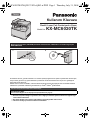 1
1
-
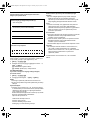 2
2
-
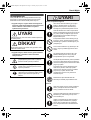 3
3
-
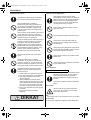 4
4
-
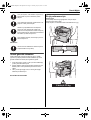 5
5
-
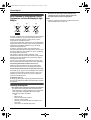 6
6
-
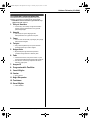 7
7
-
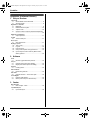 8
8
-
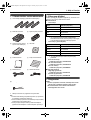 9
9
-
 10
10
-
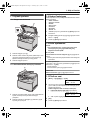 11
11
-
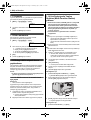 12
12
-
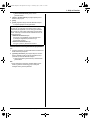 13
13
-
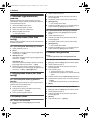 14
14
-
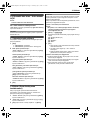 15
15
-
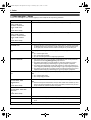 16
16
-
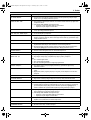 17
17
-
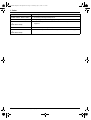 18
18
-
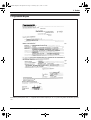 19
19
-
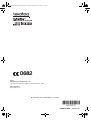 20
20
Panasonic KXMC6020TK Kullanma talimatları
- Tip
- Kullanma talimatları
İlgili makaleler
-
Panasonic KXMB771TK Kullanma talimatları
-
Panasonic KXMB281GX Hızlı başlangıç Kılavuzu
-
Panasonic KXFP205 Kullanma talimatları
-
Panasonic KXMC6020TK Kullanma talimatları
-
Panasonic KXMB771TK Kullanma talimatları
-
Panasonic KXMB1500TKB Kullanma talimatları
-
Panasonic KXMB1500 Kullanma talimatları
-
Panasonic KXMB2030 Kullanma talimatları
-
Panasonic KXMB1500TKB Kullanma talimatları
-
Panasonic KXMB2010TKB Kullanma talimatları